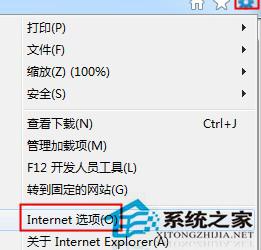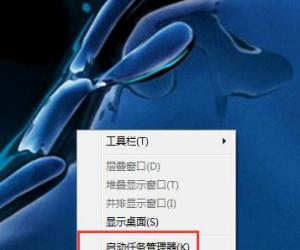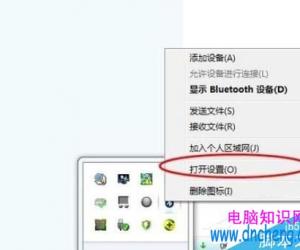电脑打开网页总是闪烁看不清文字怎么办 电脑打开浏览器网页屏幕一直闪烁
发布时间:2017-08-27 19:31:59作者:知识屋
电脑打开网页总是闪烁看不清文字怎么办 电脑打开浏览器网页屏幕一直闪烁。我们在使用电脑的时候,总是会遇到很多的电脑难题。当我们在遇到了电脑中打开网页总是闪烁的时候,那么我们应该怎么办呢?一起来跟随知识屋的小编看看怎么解决的吧。
方法一:更改分辨率
1、首先第一步我们需要做的就是进入到电脑的桌面上,然后在桌面空白的位置使用鼠标右键进行点击,这个时候就会弹出一个选项列表,我们直接打开里面的属性选项即可。
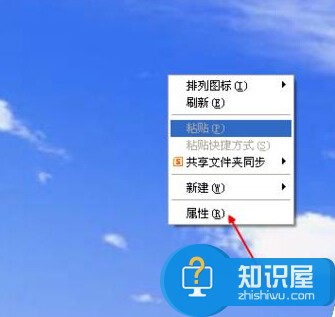
2、当我们成功的进入到属性的页面中以后,我们需要在这个页面的上方位置找到选项按钮并对其进行点击。
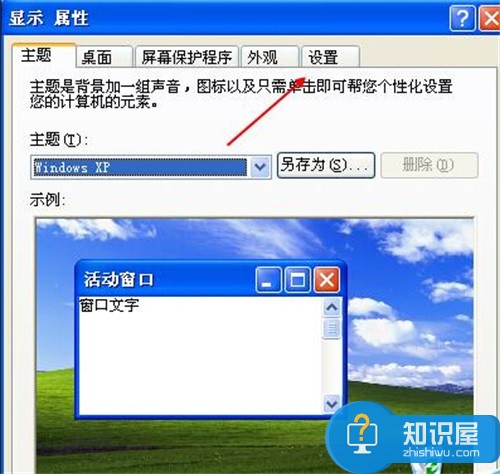
3、继续上一步的操作现在我们就已经在设置页面中了,在这个里面我们需要将电脑的分辨率设置成和电脑匹配的数值就可以了。
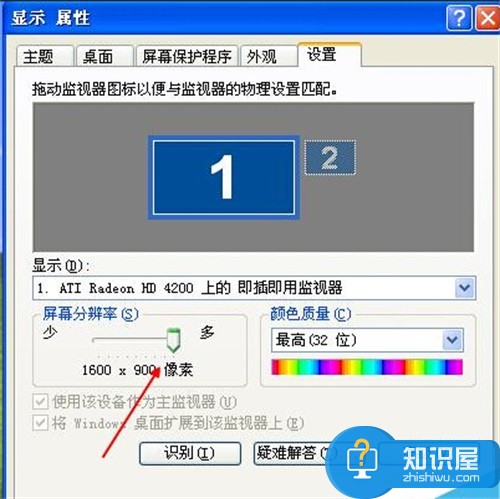
方法二:显卡
1、这个步骤就是进入到电脑的桌面上,然后在桌面上找到我的电脑图标并对其进行右键点击,然后我们在弹出的选项列表中找到管理并选择它。
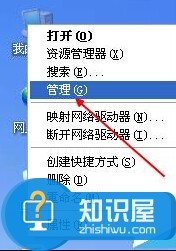
2、现在我们就需要在这个页面中进行设置了,找到计算机管理,然后在里面继续的找到设备管理器的选项并打开它就可以了。

3、在我们成功的进入到设备管理器的页面中的时候,接着在里面找到显示卡这个选项,找到直接打开,检查一下驱动是不是安装了。
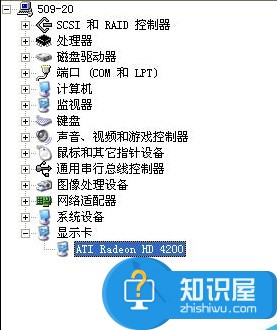
4、当这个驱动是显示黄色感叹号的话,那么久证明驱动没有安装,这个时候我们就要对没有安装的驱动进行下载安装就可以了。
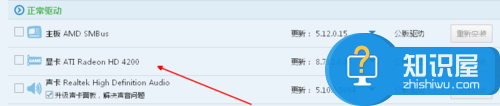
知识阅读
软件推荐
更多 >-
1
 一寸照片的尺寸是多少像素?一寸照片规格排版教程
一寸照片的尺寸是多少像素?一寸照片规格排版教程2016-05-30
-
2
新浪秒拍视频怎么下载?秒拍视频下载的方法教程
-
3
监控怎么安装?网络监控摄像头安装图文教程
-
4
电脑待机时间怎么设置 电脑没多久就进入待机状态
-
5
农行网银K宝密码忘了怎么办?农行网银K宝密码忘了的解决方法
-
6
手机淘宝怎么修改评价 手机淘宝修改评价方法
-
7
支付宝钱包、微信和手机QQ红包怎么用?为手机充话费、淘宝购物、买电影票
-
8
不认识的字怎么查,教你怎样查不认识的字
-
9
如何用QQ音乐下载歌到内存卡里面
-
10
2015年度哪款浏览器好用? 2015年上半年浏览器评测排行榜!